近来有用户在Win10系统打开“网络和共享中心”,但是发现很多功能都无法正常使用,提示“已禁用对该状态进行检测的服务”。如果想要解决该问题,不妨参考本文介绍的教程方法。
方法一:
1、按下“Win+R”组合键打开运行,输入“msconfig”点击确定;
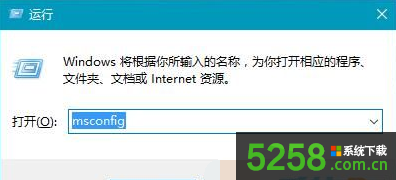
2、切换到【服务】选项卡,点击“全部启用”,然后点击应用并确定,重启计算机即可解决。

方法二:
1、按下“Win+R”组合键打开运行,输入:DCOMCnfg 点击确定打开组件服务;

2、在左侧依次点击:组件服务—计算机—我的电脑—DCOM配置;
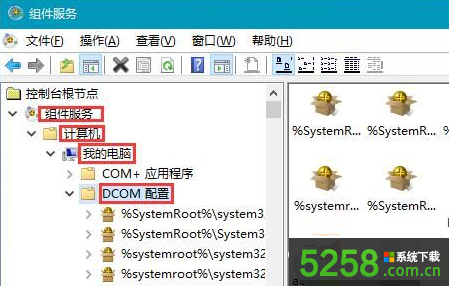
3、在右侧找到“netprofm”,单击右键,点击“属性”;
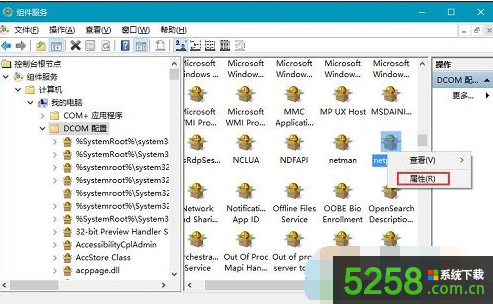
4、切换到【启动和激活权限】点击自定义;
5、依次点击编辑—添加—输入对象名称来选择—输入“LOCAL SERVICE”然后点击确定;
6、在属性界面勾选下面的本地启动和本地激活;
7、选择LOCAL SERVICE 点击应用并确定;
8、在组件服务框中左侧点击“服务”,在右侧将“Network List Service”单击右键,点击启用即可。
以上介绍的便是有关Win10系统提示“已禁用对该状态进行检测的服务”问题的两种解决方法的主要内容。